Cara Menukar Tindakan Tutup Tutup pada komputer riba Windows 10/11
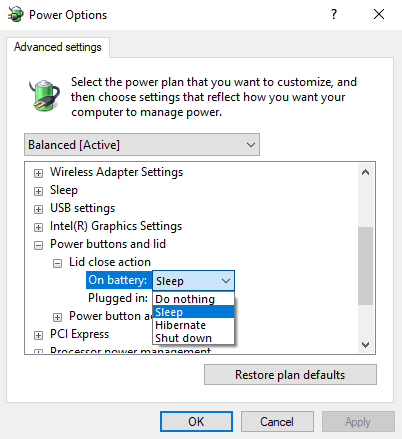
- 3065
- 979
- Ronnie Hermann
Fakta yang ketara ialah apabila tudung komputer riba ditutup, sistem akan tidur. Pengguna perlu menekan butang kuasa untuk menghidupkan semula dan mungkin perlu masuk ke peranti lagi. Ini adalah tetapan lalai untuk sistem Windows 10 dan niatnya adalah untuk menjimatkan bateri apabila sistem tidak digunakan.
Walau bagaimanapun, ia mungkin tidak benar-benar baik untuk pengguna yang mungkin merasa menyusahkan untuk mendaftar masuk ke sistem setiap kali. Beberapa orang lain mungkin perlu menyembunyikan data mereka sepenuhnya dengan menutup sistem mereka apabila menutup penutup. Windows 10 menyediakan pengguna dengan pilihan untuk memilih apa yang berlaku apabila menutup penutup komputer riba mereka.
Isi kandungan
- Kaedah 1 - Menggunakan pilihan kuasa
- Kaedah 2 - Menggunakan Pilihan Kuasa Lanjutan
- Kaedah 3 - Menggunakan Prompt Command
Kaedah 1 - Menggunakan pilihan kuasa
1] Searh Powercfg.Cpl dalam kotak carian Windows dan klik padanya
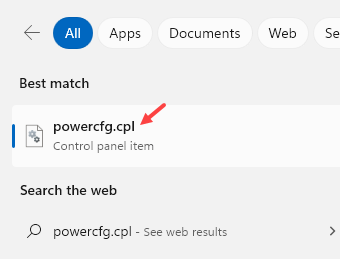
2] Pada senarai di sebelah kiri, klik pada pilihan "Pilih apa yang menutup tudung."
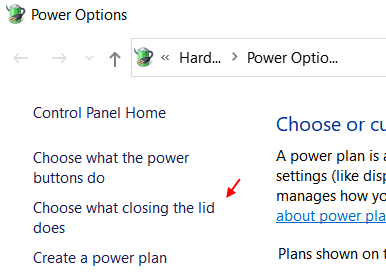
3] dalam "Semasa saya menutup bahagian tudung", Pilih tindakan apabila menutup tudung untuk kedua -dua dipasang dan di negeri bateri.
4] Klik pada simpan perubahan untuk menyimpan tetapan baru.
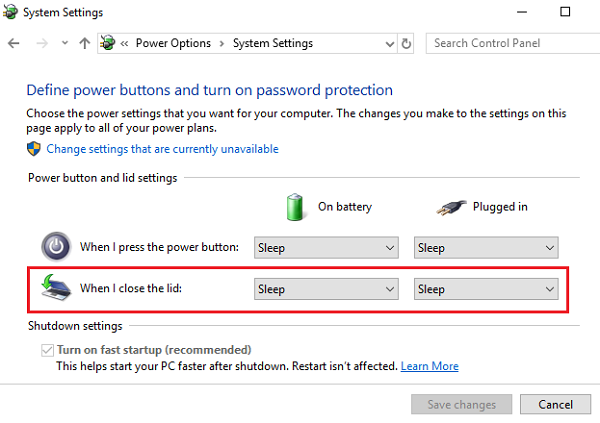
Kaedah 2 - Menggunakan Pilihan Kuasa Lanjutan
1] Tekan Menang + r Untuk membuka tetingkap Run dan taipkan arahan powercfg.cpl. Tekan Enter untuk membuka tetingkap Pilihan Power.

2] Klik Tukar tetapan pelan sepadan dengan kini dipilih Pelan Kuasa.
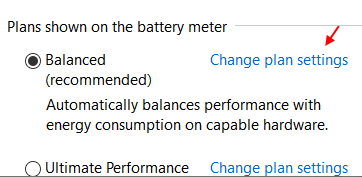
3] Pilih Tukar Tetapan Kuasa Lanjutan, dan di tetingkap yang dibuka selepas itu, mengembangkan butang kuasa dan penutup. Kemudian mengembangkan tindakan tutup penutup dan tukar tetapan untuk kedua -duanya pada bateri dan dipasang.
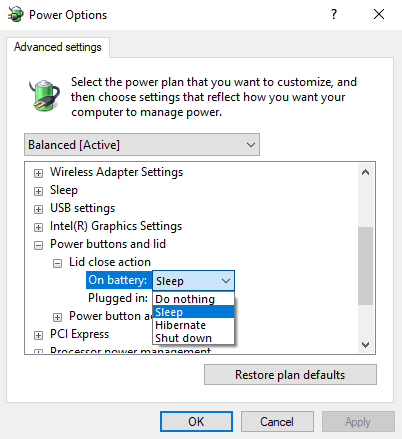
4] Klik Memohon dan juga okey.
Kaedah 3 - Menggunakan command prompt
Sekiranya kaedah 2 di atas gagal, yang jarang berlaku, kita boleh cuba mengubah tetapan melalui command prompt.
1] Tekan Win + R untuk membuka tetingkap Run dan taipkan arahan CMD. Tekan Enter untuk membuka tetingkap Prompt Command.
2] Taipkan arahan berikut dalam tetingkap Prompt Command dan tekan Enter:
Sekiranya sistem anda berjalan pada bateri:
powercfg -setDCValueIndex Skema_current 4F971E89-eebd-4455-A8DE-9E59040E7347 5CA83367-6E45-459F-A27B-476B1D01C936 INDEX_NUMBER
Sekiranya kabel kuasa jika dipasang ke dalam sistem:
powercfg -setacvalueindex Skema_current 4F971E89-eebd-4455-A8DE-9E59040E7347 5CA83367-6E45-459F-A27B-476B1D01C936 INDEX_NUMBER

The Index_number perlu digantikan dengan nilai berikut:
0: Jangan buat apa -apa
1: Tidur
2: Hibernate
3: Tutup
Jadi untuk Exapmle jika kita mahu menukar tindakan tudung untuk tidur, kemudian jalankan arahan yang diberikan di bawah dengan menggantikan index_number dengan 1
powercfg -setDCValueIndex Skema_current 4F971E89-eebd-4455-A8DE-9E59040E7347 5CA83367-6E45-459F-A27B-476B1D01C936 1
Untuk menyimpan perubahan, gunakan arahan berikut:
powercfg -SetActive scheme_current
Tekan masuk dan mulakan semula sistem.
- « [Diselesaikan] Laman ini tidak dapat dicapai Betulkan ralat krom
- <strong>Cara Memperbaiki Kod Ralat Kedai Windows 0x80073cf9</strong> »

